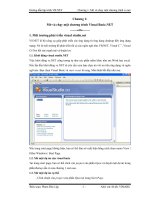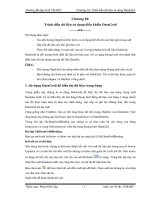Tài liệu Hướng dẫn lập trình VB.NET Chương 20 ppt
Bạn đang xem bản rút gọn của tài liệu. Xem và tải ngay bản đầy đủ của tài liệu tại đây (218.49 KB, 8 trang )
Hướng dẫn lập trình VB.NET Chương 20: Trình diễn dữ liệu sử dụng DataGrid
Chương 20:
Trình diễn dữ liệu sử dụng điều khiển DataGrid
--------oOo--------
Nội dung thảo luận:
- Tạo đối tượng DataGrid trên form và sử dụng để hiển thị các bản ghi trong csdl
- Sắp xếp dữ liệu các bản ghi theo cột
- Thay đổi định dạng và màu sắc của các ô trong khung lưới dữ liệu DataGrid
DataGrid là đối tượng trình diễn dữ liệu rất hiệu quả. Nó có dạng khung lưới cho phép tình
diễn toàn bộ nội dung của tập dữ liệu DataSet.
Chú ý:
- Đối tượng DataGrid cho phép trình diễn dữ liệu theo dạng khung lưới như excel.
- Bạn không cần thêm các lệnh xử lý phụ với DataGrid. Tất cả dữ liệu được quản lý
bởi DataAdapter và DataSet ở tầng dưới.
1. Sử dụng DataGrid để hiển thị dữ liệu trong bảng
Trong phần này chúng ta sẽ dùng DataGrid để hiển thị dữ liệu của bảng trong csdl
Students.mdb. Ta sẽ điền đầy đủ nội dung khung lưới bằng dữ liệu của bảng ở dạng chuỗi
sau đó thực hiện một số thao tác định dạng, sắp xếp và ghi lại những thay đổi trong
DataGrid trở lại csdl.
Cũng giống như TextBox, bạn có thể ràng buộc dữ liệu trong DataSet vào DataGrid. Việc
ràng buộc này thông qua hai thuộc tính là DataSource và DataMember.
Trong bài tập MyDataGridBinding sau chúng ta sẽ đưa toàn bộ nội dung của bảng
Instructors có trong DsInstructors1 hiển thị trong khung lưới DataGrid.
Bài tập MyDataGridBinding:
Bạn tạo mới một Solution và thêm vào một dự án cùng tên là MyDataGridBinding.
Kết nối cơ sở dữ liệu:
Nếu trong bài trước chúng ta đã hoàn thành kết nối với csdl thì bây giờ trong cửa sổ Server
Explorer sẽ có một kết nối đến csdl đó nhưng có thêm một gạch đỏ ở kết nối đó. Nếu muốn
sử dụng lại kết nối này bạn chỉ việc ấn vào nút Refresh là xong. Trong bài tập này tôi
chép file csdl Students.mdb vào cùng thư mục với dự án để tiện thao tác.
Bạn chọn nút để thực hiện kết nối đến csdl như đã biết. Chọn csdl mà chúng ta vừa chép
vào thư mục chứa dự án.
Nhấn OK để hoàn thành kết nối.
Biên soạn: Phạm Đức Lập - 1 - Add: cnt-44-dh, VIMARU
Hướng dẫn lập trình VB.NET Chương 20: Trình diễn dữ liệu sử dụng DataGrid
Bạn có thể xem chi tiết các bảng có trong csdl này bằng cửa sổ Server Explorer:
Tạo đối tượng điều phối DataAdapter:
Bạn tạo thêm đối tượng OleDbDataAdapter vào trong form bằng cách kéo nó từ ToolBox ở
tab data vào trong form. Khi đó một cửa sổ Data Adapter Configuration xuất hiện.
Nhấn Next hai lần để hiện cửa sổ Generate SQL Statements. Tại đây bạn có thể tự gõ câu
lệnh SQL hay sử dụng nút nhấn Query Builder… Ở đây mình dùng cách nhập trực tiếp câu
lệnh SQL. Bạn nhập câu lệnh sau:
SELECT Extension, PhoneNumber, Instructor, InstructorID
FROM Instructors
Phát biểu này sẽ trích rút dữ liệu ở cả bốn trường trong bảng Instructors. Bạn nhấn Next để
xem kết quả của Winzard. Lúc này, trình Winzard tự tạo ra các câu lệnh khác là Update (cập
nhật), Select, Insert (chèn), Delete (xóa).
Nhấn Finish để kết thúc quá trình xây dựng tạo đối tượng điều phối DataAdapter có tên
OleDbDataAdapter1.
Tạo đối tượng trình diễn DataSet:
Nhấn Form để chọn nó.
Chọn Data | Generate DataSet từ menu làm hiện hộp thoại Generate DataSet như đã biết. Tại
ô New bạn nhập vào tên DsInstructors và đánh dấu vào ô checkBox Add this DataSet To
The Designer để VS tạo ra đối tượng DataSet và đưa nó vào khay hệ thống như hình:
Biên soạn: Phạm Đức Lập - 2 - Add: cnt-44-dh, VIMARU
Hướng dẫn lập trình VB.NET Chương 20: Trình diễn dữ liệu sử dụng DataGrid
Nhấn OK để VS tạo đối tượng DataSet cho bảng Instructors trong csdl Students.mdb. Lúc
này cửa sổ form có thêm các đối tượng như hình:
Chúng ta đã hoàn thành ba bước đầu của thao tác với csdl. Bây giờ chúng ta sử dụng
DataGrid để trình bày dữ liệu.
Tạo đối tượng DataGrid:
Kéo form cho kích thước rộng ra để chứa đủ khung lưới DataGrid với 4 cột và 10 dòng.
Đưa điều khiển DataGrid trên ToolBox vào trong form. Kéo chiều dài của nó
cho phù hợp với chiều kích thước của form.
Biên soạn: Phạm Đức Lập - 3 - Add: cnt-44-dh, VIMARU
Hướng dẫn lập trình VB.NET Chương 20: Trình diễn dữ liệu sử dụng DataGrid
Tạo thêm một nút nhấn nữa vào form. Đặt thuộc tính Name là btnLoad và text là “Load
Data”.
Mở Properties của DataGrid và đặt thuộc tính Anchor của nó là cả Left, Right, Top, Bottom.
Giao diện của form lúc này như hình:
Tiếp theo ta sẽ dùng thuộc tính DataSource và DataMember để ràng buộc dữ liệu trong
DsInstructors1 vào khung lưới DataGrid.
Bạn cho hiển thị các tùy chọn của thuộc tính DataSource trong cửa sổ Properties. Một
chương trình có thể có rất nhiều DataSet nhưng tại một thời điểm khung lưới chỉ có thể thể
hiện một DataSet mà thôi. Bạn chọn DsInstructors1 như hình H.1.
Tiếp theo bạn chọn thuộc tính DataMember là Instructors như hình H.2.
Ngay sau khi bạn chọn xong hai thuộc tính DataSource và DataMember thì khung lưới sẽ
hiển thị các cột dữ liệu dù chưa có dòng dữ liệu nào hiển thị. Dữ liệu sẽ được đưa vào khung
lưới khi chương trình thực thi.
Bạn chọn nút Load Data và đặt thuộc tính Anchor của nó là Bottom, Left.
Lúc này giao diện form thiết kế sẽ như hình H.3.
Tiếp theo chúng ta cần viết mã để đổ dữ liệu vào khung lưới bằng phương thức Fill như bạn
đã biết trong chương trước.
Biên soạn: Phạm Đức Lập - 4 - Add: cnt-44-dh, VIMARU
Hướng dẫn lập trình VB.NET Chương 20: Trình diễn dữ liệu sử dụng DataGrid
H.1. Chọn DsInstructors1 cho thuộc tính DataSource
H.2. Chọn Instructors cho thuộc tính DataMember
Biên soạn: Phạm Đức Lập - 5 - Add: cnt-44-dh, VIMARU